Jeder kennt diese Situation. Man arbeitet, spielt oder macht sonstige Tätigkeiten am PC und plötzlich
stürzt der Computer ab und man hat nurnoch einen blauen Bildschirm mit weißer Schrift.
Man hat einen Bluescreen bekommen (BSOD = Bluescreen of Death)
Das ganze sieht dann in der Regel meist so aus.
Hier in diesem Beispielbild ist "usbhub.sys" die Ursache des BSOD. Natürlich gibt es weitere andere Ursachen die erstmal irrelevant sind.
Die Informationen die hier gegeben werden sind schon informativ. Noch mehr Informationen erhält man aus dem Sogenannten Dumpfile das Windows anlegt wenn ein BSOD auftritt.
Was ist ein Dumpfile?
Ein Dumpfile ist ein Speicherabbild, dass das Betriebssystem erstellt, wenn das System via BSOD abstürzt. Der Dateityp ist .DMP
Wo wird es gespeichert?
Standardmäßig unter C:\Windows\Minidump.
Sollte nach einem Absturz der Ordner nicht vorhanden sein, muss überprüft werden welcher Speicherort in den Systemeinstellungen eingetragen ist. In der 'Systemsteuerung' -> 'System' findet man den Punkt 'Erweiterte Systemeinstellungen'. In dem neu geöffneten Fenster 'Systemeigenschaften' auf den Tabreiter 'Erweitert' klicken und bei 'Starten und Wiederherstellen' 'Einstellungen' auswählen.
Die Einstellungen sollten wie in dem Abbild unten aussehen
In 'Minidump' befindet sich nun eine DMP-Datei. Und nun...?
....laden wir von Microsoft "WinDbg" von Windows SDK herunter und installieren das Tool.
Nach der Installation die Software starten, auf 'File' klicken und 'Symbol Search Path' auswählen
Dort nun folgendes Eintragen und mit 'OK' bestätigen
SRV*c:\symbols*http://msdl.microsoft.com/download/symbols
Als nächstes wieder 'File' klicken und dann 'Open Crash Dump' auswählen.
Nun zum ordner C:\Windows\Minidump. navigieren und eine Dmp Datei auswählen und öffnen.
Sobald die Zeile "User !analyze -v to get detailed debugging information" erscheint auf '!analyze -v'
klicken und abwarten,
Das Tool liefert nun Debugging Details, die für das Troubleshooting sehr informativ sind.
Gänzlich sind alle Informationen die dort aufgelistet werden von höchsten Interesse, für
einen schnellen Überblick über die Ursache des BSOD reicht es aber auf die Einträge 'IMAGE_NAME', 'MODULE_NAME' und 'DEFAULT_BUCKET_ID' zu schauen.
In dem Abbild hier ist es z.B. der USB-Treiber bzw ein USB-Gerät (USB-Stick) der den Absturz verursacht hat.


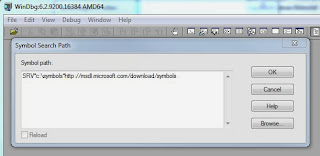


Keine Kommentare:
Kommentar veröffentlichen